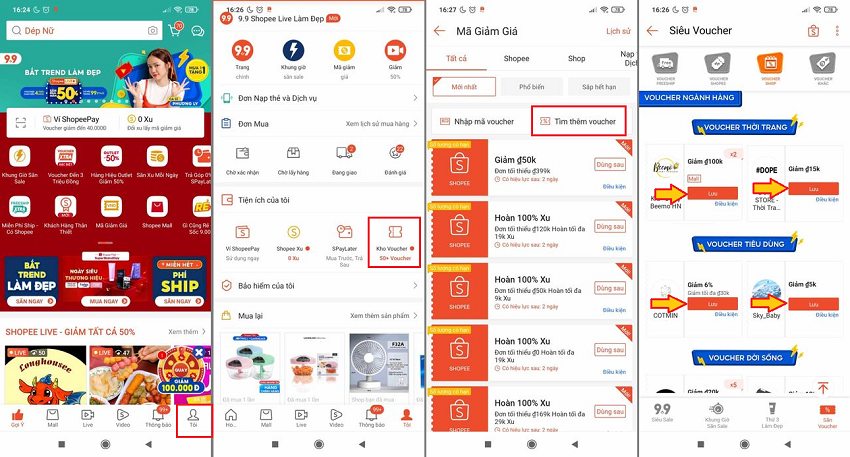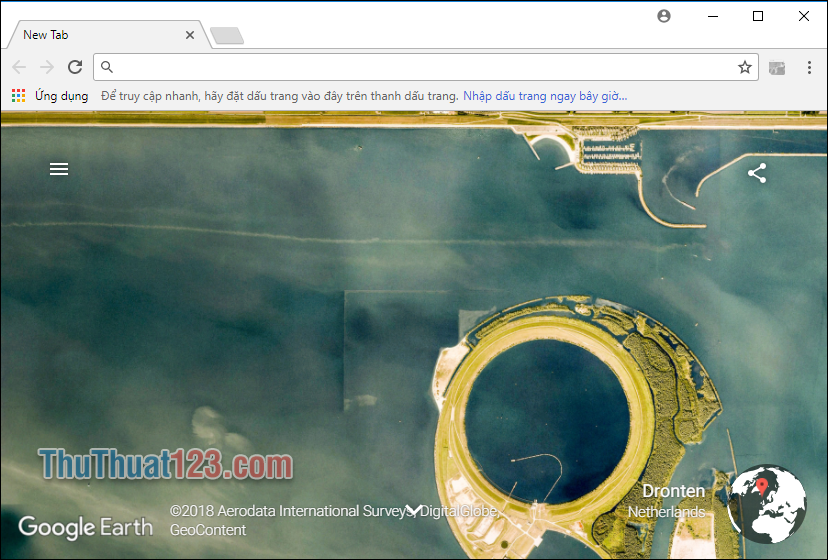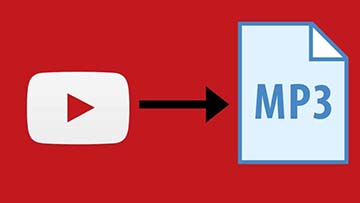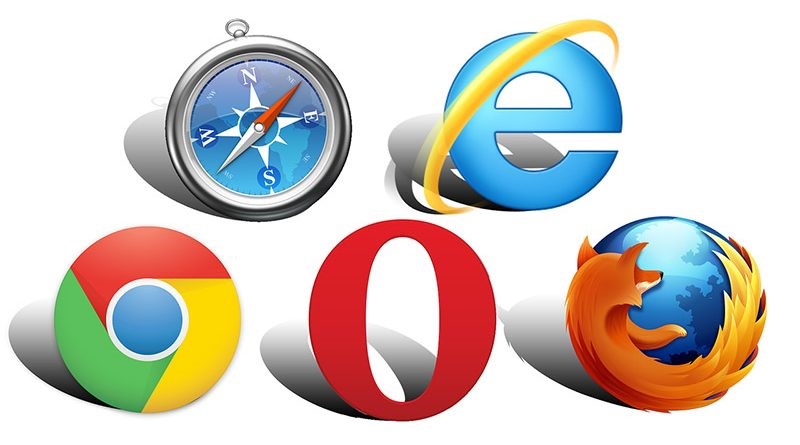Hướng dẫn nhận 100 GB lưu trữ đám mây trọn đời với Zoolz
Lưu trữ đám mây (Cloud Storage) là một hình thức sử dụng dịch vụ cho phép người dùng có thể lưu giữ, quản lý, chia sẽ và backup dữ liệu của họ từ xa. Dịch vụ này cho phép truy cập tập tin ấy bất cứ lúc nào, miễn là có kết nối internet. Dữ liệu của bạn được lưu trên server của nhà cung cấp đó và bạn sẽ sử dụng một ứng dụng desktop hoặc ứng dụng web online của họ để truy xuất đến dữ liệu của mình.
Hiện nay có rất nhiều dịch vụ lưu trữ đám mây khác nhau như là: AWS, Google Drive, Droxbox, OneDrive,… Tuy nhiên phí dịch vụ của những nhà cung cấp trên đều rất cao vì vậy bài viết này Thuthuat123.com sẽ giới thiệu tới các bạn cách nhận 100 GB lưu trữ đám mây trọn đời với Zoolz.
1. Hướng dẫn nhận 100 GB lưu trữ đám mây trọn đời với Zoolz
Đầu tiên các bạn cần fake IP ra nước ngoài bới vì Zoolz không hỗ trợ tại Việt Nam chúng ta, sau khi face IP thành công các bạn truy cập địa chỉ sau để tiến hành đăng kí:
https://cloud2.zoolz.com/offer100gb?skipCountryCheck=true
Nhập Họ tên đầy đủ, email của bạn và mật khẩu.
Sau khi hoàn tất các bạn nhấn ACTIVATE NOW.
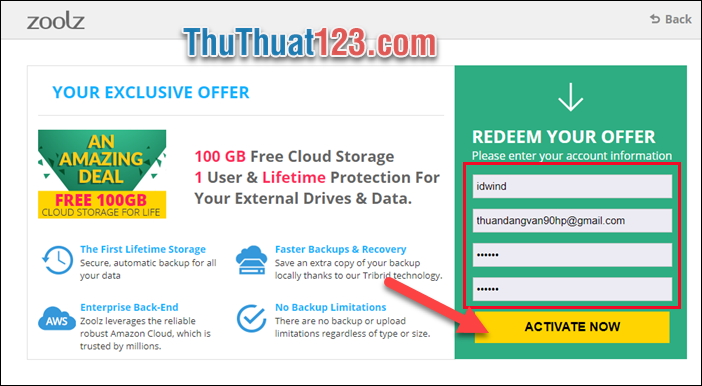
2. Cách sử dụng Zoolz
Bước 1: Sau khi đăng kí thành công giao diện của trang web sẽ như hình dưới.
Tại đây các bạn click vào chọn Download Zoolz và cài đặt phần mềm.

Bước 2: Sau khi cài đặt thành công Zoolz, các bạn mở phần mềm lên.
Tại đây các bạn sử dụng tài khoản Zoolz chúng ta đăng kí thành công phía trên để đăng nhập.
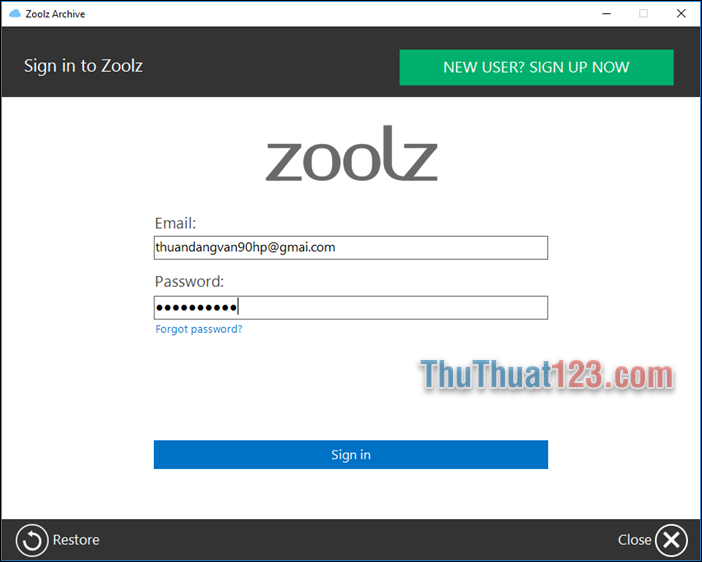
Bước 3: Bạn có thể chọn loại dữ liệu muốn sao lưu, phần mềm sẽ tự động dò tìm và đồng bộ với Cloud. Hoặc bạn có thể chuyển qua TabMy Computerđể chọn từng thư mục cụ thể. Nên chọn cách này vì để quản lý dữ liệu dễ dàng hơn.
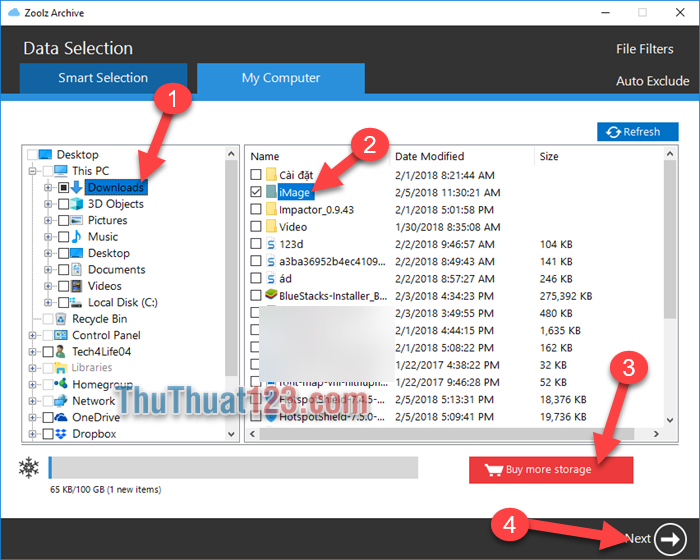
Tiếp theo lên lịch cho phần mềm tự động sao lưu, càng ngắn càng tốt thấp nhất là sau 5 phút. Các chức năng khác cứ để mặc định không cần điều chỉnh làm gì cả. NhấnNextđể bắt đầu sao lưu.
Ngoài ra bạn có thể tải ứng dụng xem và tải dữ liệuZoolz ViewertrênAndroidhoặciOSthông qua link dưới.
- IOS: https://itunes.apple.com/us/app/zoolz-viewer/id1019117487?mt=8
- Android: https://play.google.com/store/apps/details?id=com.Genie9.ZoolzViewerNew
Trên đây là Hướng dẫn nhận 100 GB lưu trữ đám mấy trọn đời với Zoolz, các bạn hãy đăng kí và sử dụng kho lưu trữ đám mây tiện ích này nhé. Tuy nhiên một hạn chế rất lớn là tài khoản miễn phí này của chúng ta chỉ đồng bộ với một máy tính duy nhất.
Cám ơn các bạn đã theo dõi.